Lokalni disk prikazan je kao uklonjiv u sustavu Windows - uzroci i rješenja
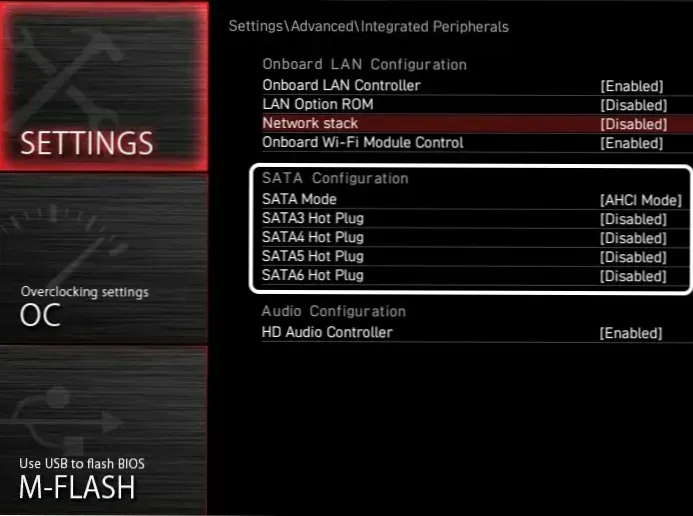
- 3301
- 902
- Brendan Anderson IV
Neki korisnici računala s Windows 11, Windows 10 ili nekom drugom verzijom OS -a mogu primijetiti da se neki interni SATA ili SSD SATA ili SSD pogoni prikazuju kao uklonjivi kotači: Obično to ne uzrokuje nikakve probleme u radu, ali može se svidjeti pitanjima na pitanja.
U ovom članku o tome zašto se lokalni diskovi mogu prikazati kao uklonjivi, kako ga popraviti ako je potrebno i dodatne informacije koje mogu biti korisne u kontekstu teme koja se razmatra.
Vrući čep, vruća zamjena i SATA uklonjivi diskovi
Kako se disk prikazuje u sustavu Windows (lokalni disk ili uklonjivi uređaj), u odnosu na interne SATA-pogone, ovisi o tome koje informacije o ovom disku izvijestiju matična ploča vašeg računala.
Ako matična ploča podržava vruću zamjenu (vruća zamjena ili vrući utikač) na odvojenim SATA konektorima i ova je funkcija uključena u BIOS, a Windows velike vjerojatnosti izvijestit će da je disk spojen na ove priključke uklonjiv uređaj.
Ako u ovom radu nema problema, nije potrebno poduzeti nikakvu radnju - ovo je normalno ponašanje: diskovi koji podržavaju vruću zamjenu bit će prikazani kao uklonjivi.
Kako napraviti SATA Drive Show kao lokalni, a ne uklonjivi disk
Ako trebate napraviti kako se unutarnji diskovi prikazuju i ponašaju se poput lokalnih kotača, a ne uklonjivi pogoni, to se može postići na jedan od sljedećih načina:
- Odspojite podršku vrućih diskova na BIOS/UEFI
- Uređivanjem Windows registra
U prvom slučaju koraci će biti sljedeći:
- Idite na računalni BIOS/UEFI, obično je dovoljno koristiti tipku Delete (DEL) kada se uključite.
- Pronađite opciju "Hot Connection", "Vrući utikač" ili "Vruća zamjena" i prebacite je na "onemogućeno" za SATA priključak na koji je disk spojen. Opcija može biti u različitim dijelovima BIOS -a, ovisno o određenoj matičnoj ploči: to su obično particije naprednih postavki, čipseta, integriranih perifernih uređaja i nekih pododjeljka povezanih sa SATA konfiguracijom.
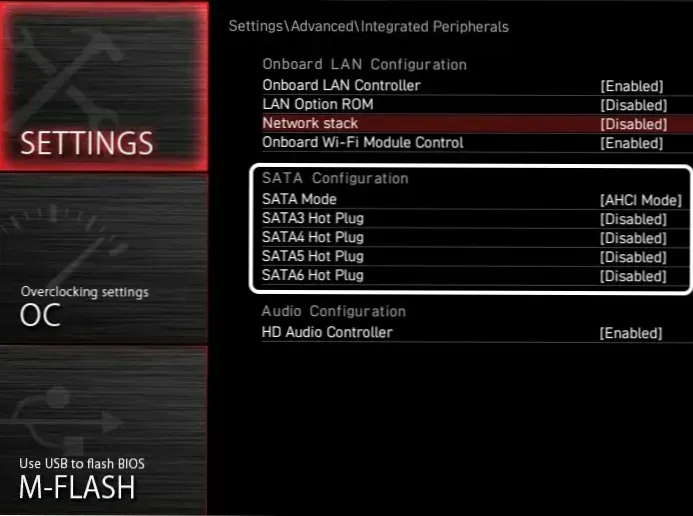
- Spremite postavke BIOS -a i ponovno pokrenite računalo - Ako je sve napravljeno ispravno, disk će postati lokalni.
Napomena: U situaciji u kojoj nema vrućih mogućnosti zamjene ili su već onemogućeni, a disk se i dalje određuje kao uklonjiv, pokušajte ažurirati BIOS svoje matične ploče, ovo može riješiti problem.
Druga metoda omogućuje vam da disk postane "lokalni" u samom sustavu Windows, postavljajući odgovarajuće postavke u registru. Možete ih propisati ručno, ali bit će lakše koristiti naredbeni redak:
- Otvorite upravitelj uređaja, a zatim - svojstva željenog diska u odjeljku "Diskovni uređaji" (pritiskom na disk dva puta ili putem stavke "Svojstva" u kontekstnom izborniku).
- U svojstvima uređaja na kartici "Općenito" obratite pažnju na broj sabirnice (broj sabirnice) u stavci "Plasman".
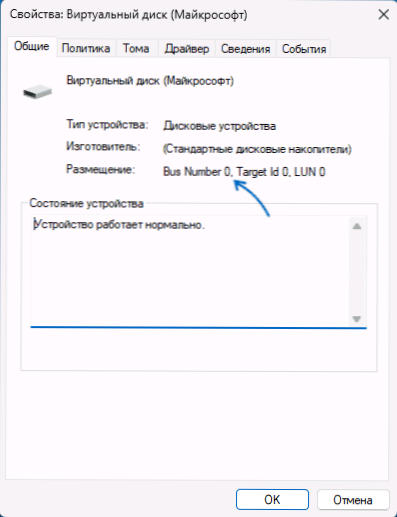
- Upotrijebite sljedeću naredbu u naredbenom retku koja se pokreće u ime administratora, zamijenivši X brojem gume primljenim u 3. koraku:
Reg Dodaj "HKLM \ System \ CurrentControlSet \ Services \ Storahci \ Paramets \ Device" /F /V THETRASINTERNALPORT /T REG_MULTI_SZ /D x
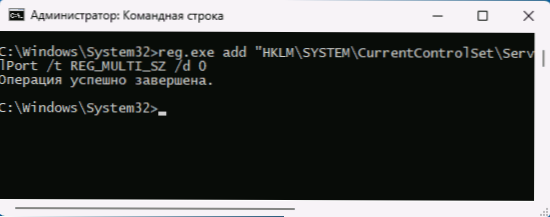
- Nakon dovršetka naredbe, ponovno pokretanje računala, disk bi trebao postati lokalni.
Napomena: gore navedeni tim prikladan je samo za moderne verzije sustava Windows 11-8, za Windows 7 koristite sljedeću naredbu zamjenom x s brojem gume:
Reg Dodaj "HKLM \ System \ CurrentControlSet \ Services \ msahci \ Controller0 \ Channelx\ " /f /v trethewsinternalport /t reg_dword /d 0x00000001
Također, za neke matične ploče, ručno učitavanje i instaliranje originalnih pokretača čipseta s mjesta proizvođača mogu raditi bez podržavanja veze s vrućim diskom, a ako postoji zasebno opterećenje - i SATA upravljački programi.

